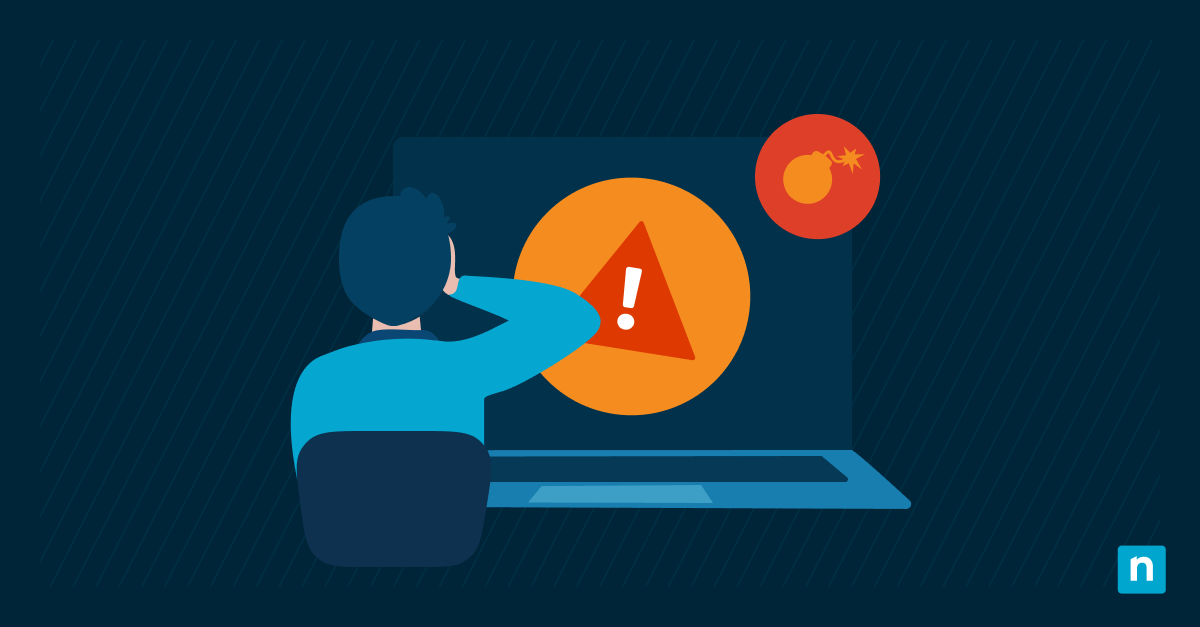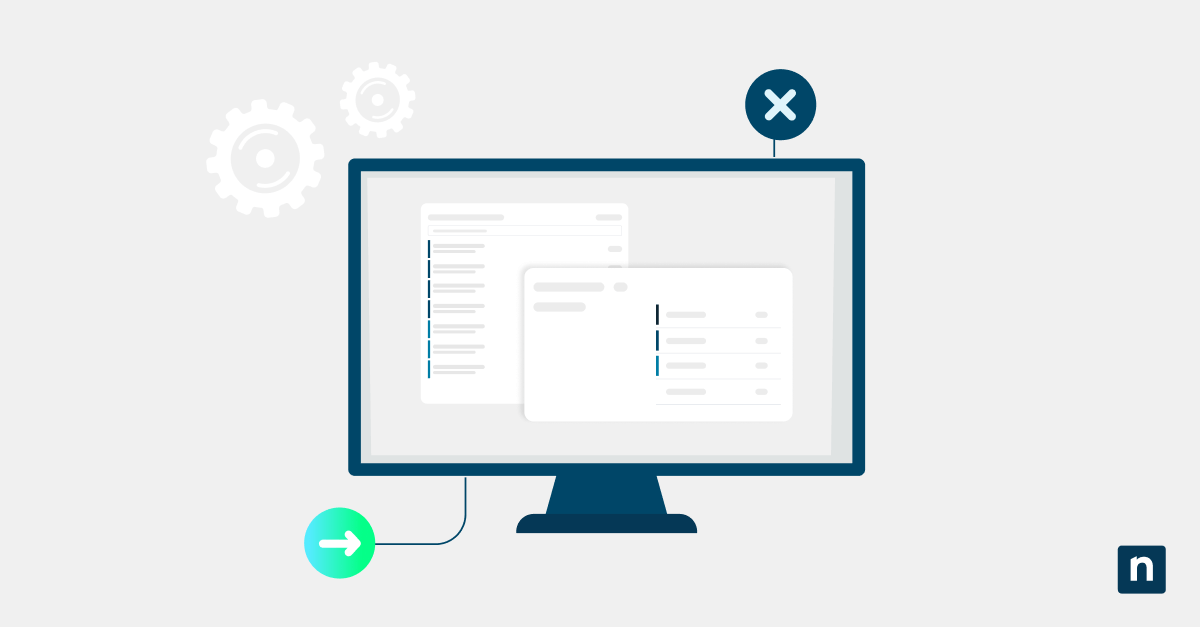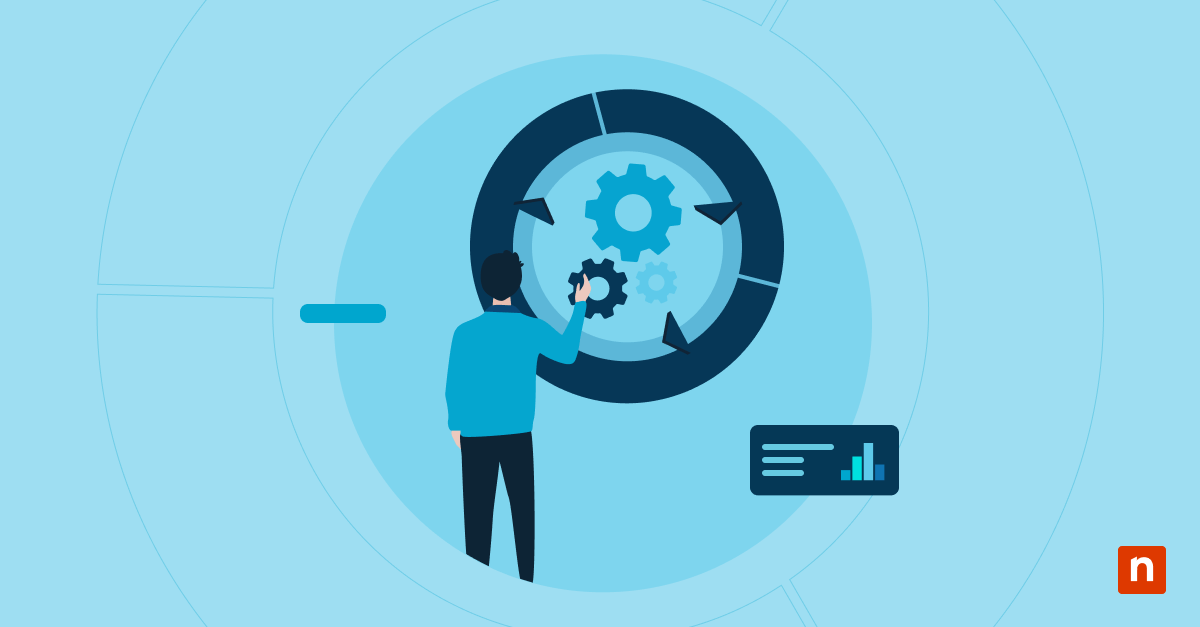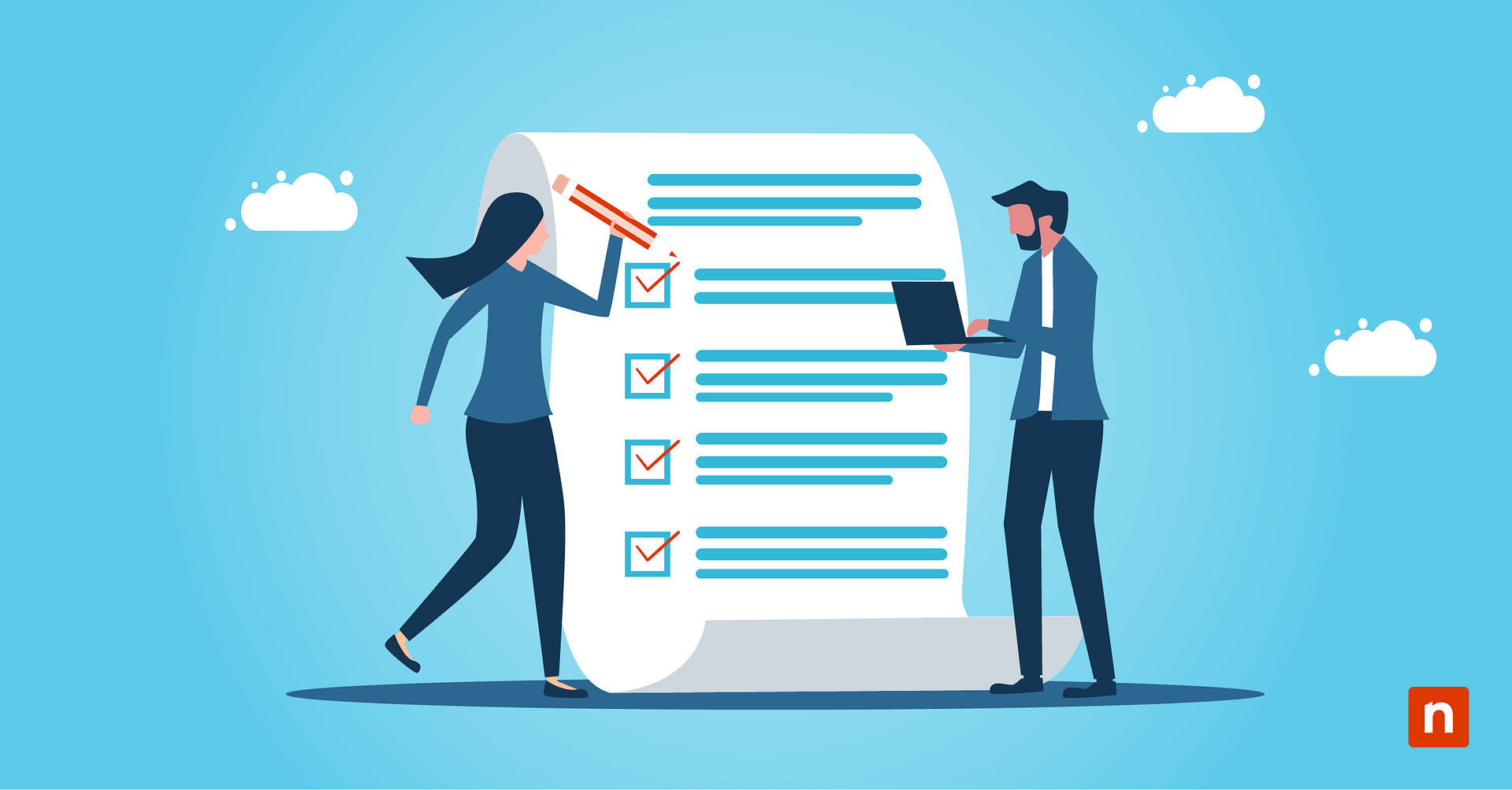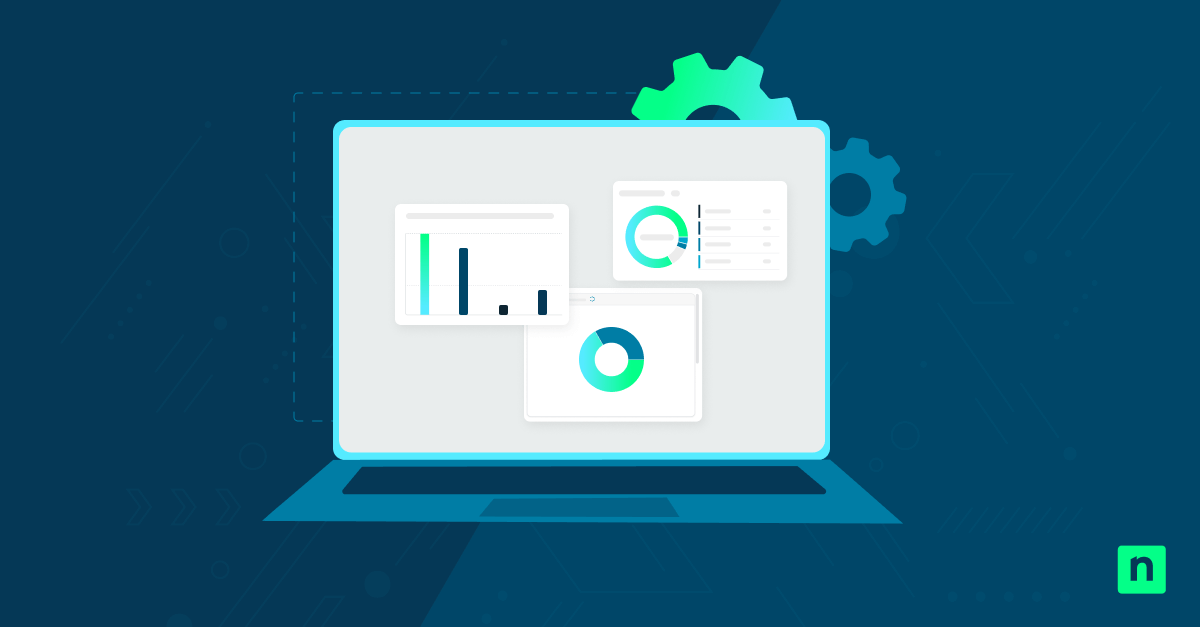In diesem Leitfaden werden die Schritte beschrieben, die im Falle einer erneuten Registrierung nach dem Löschen des Geräts für Windows-Geräte erforderlich sind. Es deckt die erneute Bereitstellung für zuvor in Microsoft Intune registrierte Geräte und die Behebung von fehlgeschlagenem oder unvollständigem Onboarding ab.
MSPs und interne IT-Administratoren müssen in der Lage sein, Windows-PCs und mobile Geräte im Rahmen des Gerätelebenszyklus neu zu registrieren: Oft werden Geräte, die als verloren galten und anschließend gelöscht wurden, wiedergefunden und müssen per Fernzugriff neu bereitgestellt werden, oder die Geräte müssen für neue Benutzer wiederverwendet werden.
In manchen Fällen müssen die Geräte neu bereitgestellt werden, um neue Richtlinien anzuwenden oder auf Datenverlust, Malware oder Fehlkonfigurationen zu reagieren. Da dies möglich ist, ohne dass die Hardware zur Basis zurückkehren muss, werden Ausfallzeiten und manuelle Arbeit reduziert.
Voraussetzungen für die erneute Registrierung von Geräten in Intune
Um die Geräteregistrierung im Endpunktlebenszyklus zu verwalten, benötigen Sie Administratorzugriff auf Microsoft Intune Admin Center (früher bekannt als Microsoft Endpoint Manager).
Um ein Gerät erneut in Intune zu registrieren, nachdem es gelöscht wurde, muss auf dem Gerät Windows 10 oder Windows 11 Pro, Enterprise oder Education ausgeführt werden und eine Intune-Lizenz muss entweder dem Gerät oder dem Benutzer zugewiesen sein. Das Gerät muss außerdem für Azure AD Join, Hybrid Join oder Autopilot angemeldet oder zugelassen sein.
Bevor Sie ein Gerät löschen oder der Verwaltung entziehen, vergewissern Sie sich, dass alle wichtigen Daten auf dem Gerät gesichert wurden, da sie nicht wiederhergestellt werden können.
Was passiert, wenn man ein Gerät in Intune löscht? Was ist der Unterschied zwischen „retire and wipe“ und „fresh start“?
Wenn Sie ein Gerät erneut anmelden, nachdem es gelöscht wurde, denken Sie daran, dass Windows Autopilot Reset die Geräteidentität beibehält und seine Konfigurationen erneut anwendet, während Intune Fresh Start Windows neu installiert und Anwendungen entfernt (und den Benutzer erneut bei Intune anmeldet). Device Wipe entfernt alle Benutzerdaten und -konfigurationen (Sie können jedoch die Anmeldung und das zugehörige Benutzerkonto beibehalten). Beim Zurücksetzen werden Daten und Einstellungen entfernt und die Verwaltung des Geräts aufgehoben, es wird jedoch nicht auf die Werkseinstellungen zurückgesetzt.
Stellen Sie bei der Wiederverwendung von Hardware sicher, dass Azure AD- und Intune-Einträge korrekt verwaltet werden, um Duplikate oder veraltete Einträge zu vermeiden.
Löschen eines Geräts aus Intune unter Beibehaltung seines Autopilot-Profils
Um ein Gerät aus Intune zu löschen und sein Autopilot-Profil beizubehalten, melden Sie sich beim Microsoft Intune Admin Center an und dann:
- Navigieren Sie zu Geräte > Windows > Alle Geräte
- Wählen Sie das Zielgerät aus und klicken Sie dann auf Wipe
- Wählen Sie die Option, das Gerät zu löschen, aber den Registrierungsstatus und das zugehörige Benutzerkonto beizubehalten
- Das Gerät wird neu gestartet und speichert nur die optionalen Informationen, die beim Auslösen des Löschvorgangs ausgewählt wurden
Es ist wichtig, dass Sie ein Gerät nicht aus dem Intune Admin Center entfernen (was aufgrund der Ähnlichkeit der Oberfläche leicht mit dem Löschen verwechselt werden kann), es sei denn, es wird vollständig außer Betrieb genommen, da Sie sonst die Verwaltungssteuerung verlieren.
Manuelles Zurücksetzen auf einem Gerät mit „Reset this PC“
Wenn die Intune-Löschaktion fehlschlägt oder das Gerät offline ist, können Sie das Gerät manuell löschen und es erneut registrieren, indem Sie die folgenden Schritte ausführen:
- Öffnen Sie auf dem Windows-Gerät die App „Einstellungen“ und navigieren Sie zu Einstellungen > System > Wiederherstellung
- Klicken Sie auf Diesen PC zurücksetzen und wählen Sie dann Alles entfernen (wählen Sie Cloud-Download oder lokale Neuinstallation, je nachdem, ob Sie eine komplett neue, von Microsoft heruntergeladene Windows-Installation wünschen oder bereits auf dem Gerät vorhandene Dateien verwenden möchten)
- Sobald das Gerät zurückgesetzt wurde, wird entweder die Autopilot-Bereitstellung erneut ausgelöst oder, falls dies fehlschlägt, muss es manuell über Azure AD wieder angeschlossen werden
Um Geräte zu entfernen, die nicht vollständig aus dem Intune Admin Center entfernt werden konnten, können sie aus dem Bereich für bestimmte Geräte entfernt werden. Beachten Sie, dass viele Mobile Device Management (MDM)-Plattformen die automatische Wiederherstellung von Geräten unterstützen, bei denen die Registrierung fehlgeschlagen ist, und kein manuelles Eingreifen erfordern.
Erweiterte Reparatur mit Bereinigung der Registry für Registrierungsartefakte
In einigen Fällen kann die Geräteanmeldung beschädigt sein und muss manuell bereinigt werden, indem die Informationen aus der Windows-Registrierung gelöscht werden. Dies geschieht durch die Verwaltung der folgenden Schlüssel mit dem Windows-Registrierungseditor:
HKEY_LOCAL_MACHINE\SOFTWARE\Microsoft\Enrollments\
HKEY_LOCAL_MACHINE\SOFTWARE\Microsoft\Enrollments\Status\
HKEY_LOCAL_MACHINE\SYSTEM\CurrentControlSet\Control\CloudDomainJoin
Nachdem die entsprechenden Registrierungswerte gelöscht wurden, muss das Gerät neu gestartet werden, und der Registrierungsprozess muss durch Ausführen des folgenden Befehls an der Eingabeaufforderung ausgelöst werden:
dsregcmd /join
oder, in PowerShell:
Start-Process „C:\Windows\System32\DeviceEnroller.exe“ -ArgumentList „/c /AutoEnrollMDM“
Dadurch werden veraltete Token entfernt und die Registrierungspipeline zurückgesetzt.
Neuanmeldung mit Autopilot für die Bereitstellung nach dem Löschen
Um sich nach dem Löschen eines Geräts erneut bei Autopilot anzumelden, stellen Sie sicher, dass dieGeräte-ID bereits in Autopilot registriert ist:
- Verbinden Sie das Gerät mit dem Internet
- Das Autopilot-Profil wird automatisch aus Intune gezogen
- Das Gerät durchläuft Azure AD Join, die Intune-Registrierung und die ESP (Enrollment Status Page)
- Anwendungen, Richtlinien und Skripte werden dann automatisch wieder angewendet
Sie können den Erfolg in der Intune-Benutzeroberfläche überprüfen, oder indem Sie dsregcmd/status auf dem Gerät ausführen.
Gruppenrichtlinie und hybride Verbindung für die erneute Registrierung von Geräten, die einer Domäne angeschlossen sind
In hybriden Umgebungen erfordert die erneute Registrierung nach der Löschung die Verwendung von Group Policy und Azure AD Connect.
Vergewissern Sie sich, dass das Gruppenrichtlinienobjekt Computerkonfiguration > Administrative Vorlagen > Windows-Komponenten > MDM auf das Gerät angewendet wird, und aktivieren Sie die Einstellung Automatische MDM-Anmeldung unter Verwendung von Azure AD-Standardanmeldeinformationen und konfigurieren Sie die zu verwendenden Anmeldeinformationen.
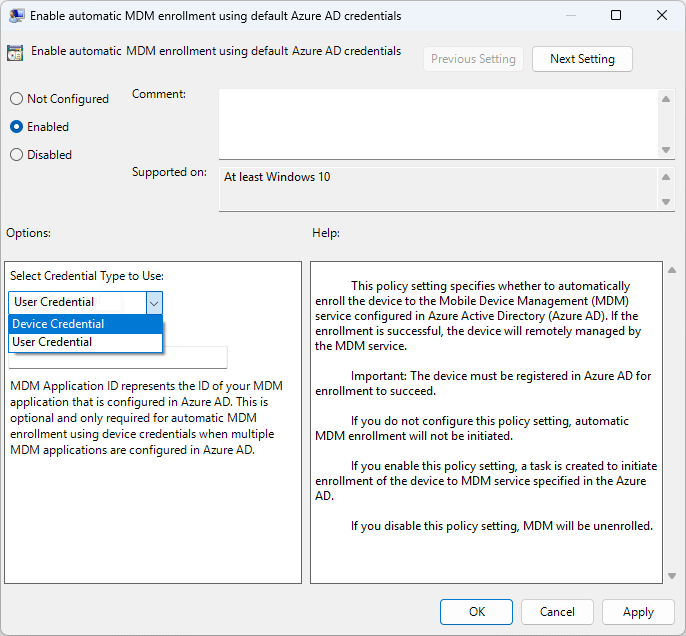
Wenn das Gerät dann nach der Löschung mit Ihrer Active Directory-Domäne verbunden wird, wird es erneut registriert. Sie können die erneute Anwendung von Gruppenrichtlinienobjekten auch auslösen, indem Sie gpupdate/force ausführen und Ihr Gerät neu starten.
PowerShell-Automatisierung für die erneute Registrierung
Sie können die folgenden PowerShell-Befehle in Ihren Skripten für die Massen- oder Remote-Geräte-Neuregistrierung oder für die Selbstheilung und Fehlerbehebung verwenden.
Optionales Zurücksetzen/Löschen des Geräts ohne Zustimmung/Eingriff des Benutzers durch Ausführen:
systemrückstellung -Werksrückstellung
Lösen Sie die Geräteverbindung mit dem Befehl aus:
dsregcmd /join
Der folgende PowerShell-Befehl meldet das Gerät bei Intune an:
Start-Process „C:\Windows\System32\DeviceEnroller.exe“ -ArgumentList „/c /AutoEnrollMDM“
Sie können die Microsoft Graph API verwenden, um die Anmeldung zu überprüfen:
Get-MgDeviceManagementManagedDevice | Where-Object {$_.DeviceName -eq „Device123“}
Die Skripterstellung für das Löschen von Geräten, die erneute Registrierung und die Fehlerbehebung reduziert die Notwendigkeit einer manuellen Neukonfiguration von Geräten und kann mithilfe von MDM- und Bereitstellungstools automatisiert werden.
Fehlerbehebung bei der Neuanmeldung von Geräten
Es gibt mehrere allgemeine Schritte, die Sie unternehmen können, um Probleme bei der Geräteanmeldung zu beheben, nachdem das Gerät gelöscht wurde:
| Ausgabe | Ursache | Fix |
|---|---|---|
| Immatrikulation schlägt nach Wipe fehl | Gerätedatensatz noch in Intune vorhanden | Altes Gerät aus Intune und Azure Active Directory löschen |
| ESP bleibt nach dem Zurücksetzen hängen | App-Abhängigkeit oder Synchronisationsverzögerung | Blockierende Anwendungen deaktivieren oder Timeout verlängern |
| Autopilot-Profil nicht angewendet | Gerät nicht der dynamischen Gruppe zugeordnet | Profil neu zuweisen oder manuell zuweisen |
| MDM-Registrierungs-Token ungültig | Registry nicht gelöscht | Einschreibungen löschen und neu starten |
Bei der Fehlersuche können Sie die Protokolle in der Windows-Ereignisanzeige unter folgender Adresse untersuchen:
Microsoft > Windows > DeviceManagement-Enterprise-Diagnostics-Provider
Microsoft > Windows > Registrierung von Benutzergeräten
Sie können auch Informationen im Windows-Registrierungsschlüssel finden, der sich unter folgender Adresse befindet:
HKEY_LOCAL_MACHINE\SOFTWARE\Microsoft\Enrollments\
NinjaOne ermöglicht und automatisiert die Wiederherstellung und Neuanmeldung von Intune
Mobile Device Management (MDM) von NinjaOne bietet Ihnen ein komplettes Toolset zur Verwaltung, Unterstützung und Sicherung Ihrer Endgeräte. Sie bietet Zero-Touch-Enrollment sowie Tools zur Automatisierung von Rücksetzskripten für Remote-Geräte, zum Löschen von fehlerhaften Registrierungszuständen, zur Verfolgung des Registrierungsstatus von Geräten und zur Bereitstellung zentraler Berichte und Warnungen für Geräte, die aus der Verwaltung herausfallen. Geräte können per Fernzugriff mit rollenspezifischen Bereitstellungsworkflows gekennzeichnet, gelöscht und neu bereitgestellt werden.
Für MSPs, die Tausende von Geräten verwalten, stellt NinjaOne die Konsistenz des Lebenszyklus mit minimalen manuellen Eingriffen für gängige Aufgaben wie die Wiederherstellung von Geräten nach dem Löschen und die erneute Registrierung sicher.